![]()
※ほかのEVGA P55シリーズもほぼ同じ設定方法です。BIOSバージョンにより若干設定方法が異なることがあります。またスペックによってはお買い上げのメモリに対応しない場合もあります。
EVGA P55 FTW製品概要

| 製品情報 | EVGA P55 FTW | |
| 最新BIOS入手先 | EVGA Downloadページ | |
| チップセット | Intel P55 chipset | |
| BIOS | Award Software | |
| メモリ電圧範囲 | 1.200V~2.600V | ほとんどのメモリに対応可能 |
| CPU電圧範囲 | 1.0500V~2.0000V | |
| メモリクロック設定 |
※Core i7使用時 ※Core i5/i3使用時 ※Pentium G使用時 |
|
| メモリタイミング設定 | 豊富なタイミング設定 |
【1】BIOS設定画面
PCの電源を入れて、ロゴスクリーンが表示されたときにDELキーを押してBIOSに入ります。 
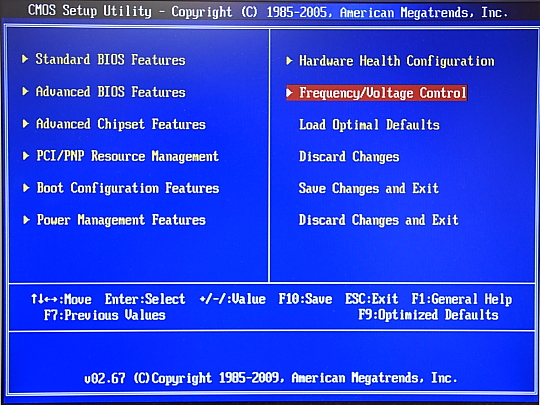
メモリの設定、オーバークロックの設定はFrequency/Voltage Controlで行いますので、まずこのメニューに入ります。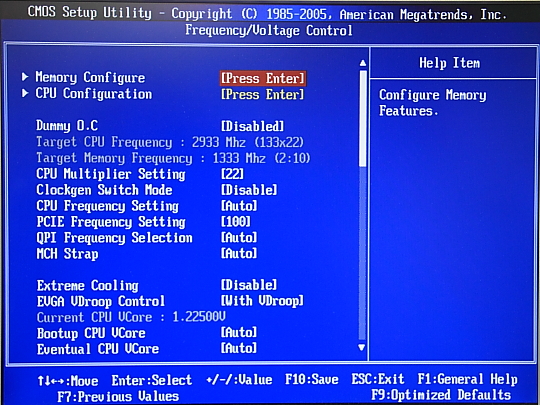
【2】メモリクロック設定
メモリクロックはMemory ConfigureのDRAM Frequencyで設定します。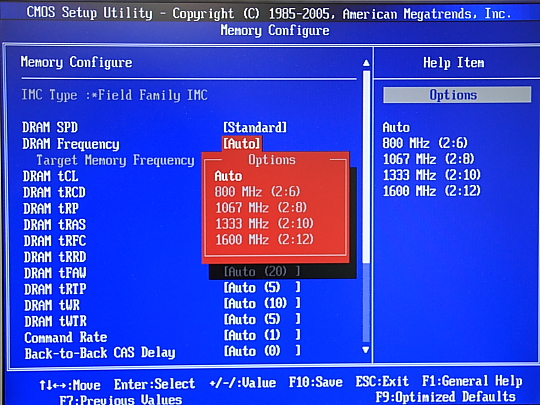
設定する値は使用しているCPUによって異なります。以下はCPU別のDRAM Frequency設定例です。なお、Core i7 シリーズはDDR3-1600、Core i5/i3シリーズはDDR3-1333、Pentium GシリーズはDDR3-1066までのサポートとなっており、それ以上のメモリクロックを設定するためにはベースクロック(BCLK)をオーバークロックする必要があります。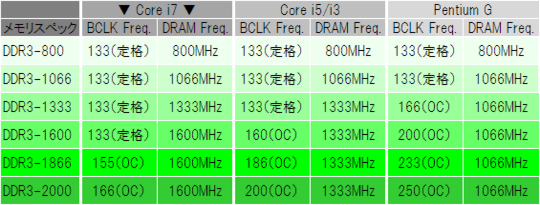
【注意】Intel P55チップセットの仕様ではDDR3-1333までの対応となっていますが、このマザーボードはメーカー独自の機能でハイクロックメモリに対応しています。BCLK 180を超える設定は、CPU、チップセットなどの電圧調整が必要となることもあり、必ずしも安定動作するとは限りませんのでご注意ください。
【3】メモリ電圧設定
DIMM Voltageをメーカースペックに合わせて設定します。(数値入力もできます)
【例】メモリスペック電圧1.5Vの場合
⇒["1.50V"]に設定してください。
【例】メモリスペック電圧1.5V~1.6Vの場合
⇒["1.50V"]~["1.60V"]のいずれかで設定。低めの電圧で安定しない場合は、[1.60V]を試してください。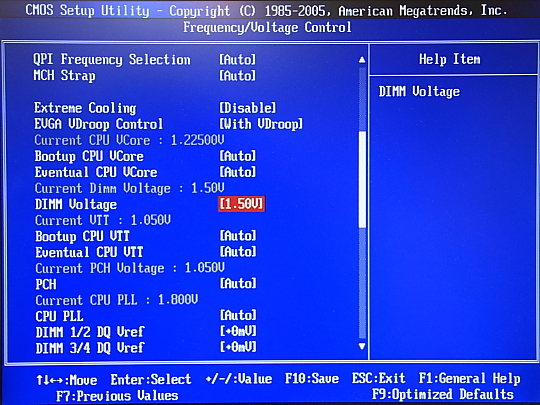
【注意】Intel P55チップセットでは1.65Vより上の設定は推奨いたしません。メモリスペックが1.65Vより上の製品は、スペック電圧範囲で使用した場合の製品保証がありますが、メモリ以外のパーツ(マザーボードやCPUなど)への影響については保証できかねますので、ご注意ください。
【4】メモリタイミング設定
Memory Configureメニューでメモリタイミングの設定を行います。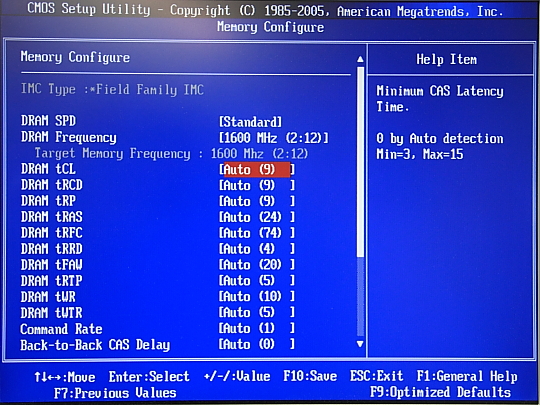
セッティングするのは4項目で、
- DRAM tCL
- DRAM tRCD
- DRAM tRP
- DRAM tRAS
をメモリスペックに合わせて設定します。上からメモリスペックにあるタイミングの順番です。
メモリスペックが「9-9-9-24-2N」なら、以下のように設定します。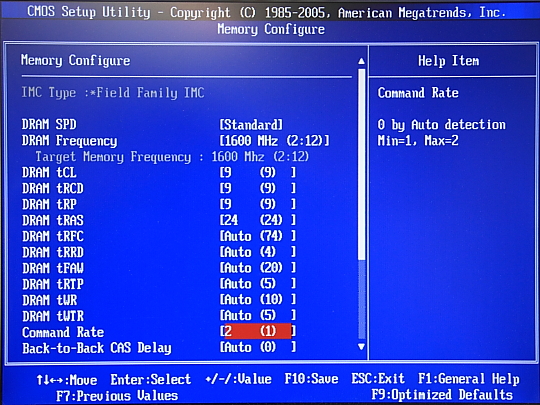
2NはCommand Rateで[2]設定しますが、この値が指定されていないメモリの場合は初期設定のままご使用ください。
【5】メモリ設定以外の項目
必要に応じてBootup CPU VCore、Eventual CPU VcoreでCPU電圧を調整します。PCの安定度を高める起動後の電圧はEventual CPU Vcoreで設定します。CPUをOCしていない場合は、初期設定の[Auto]のままでもかまいません。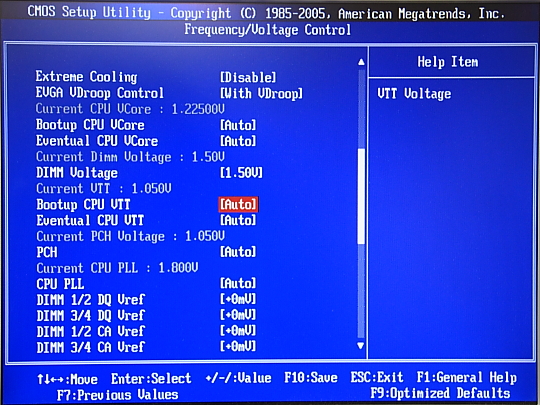
【6】BIOSの変更を保存して再起動
[Save & Exit Setup]で設定を保存して再起動します。このメニューのショートカットキーは[F10]です。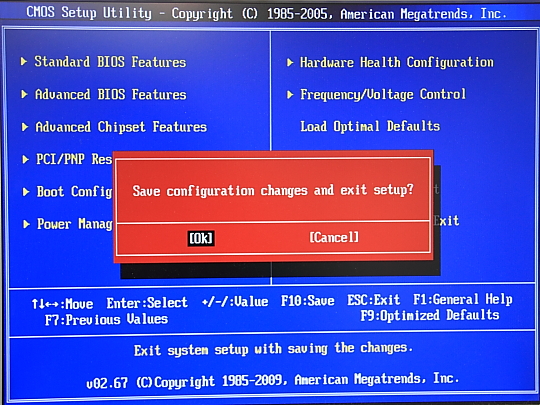
【7】設定の確認
Windows起動後、CPU-Zなどのソフトでクロック・タイミングの設定を確認してください。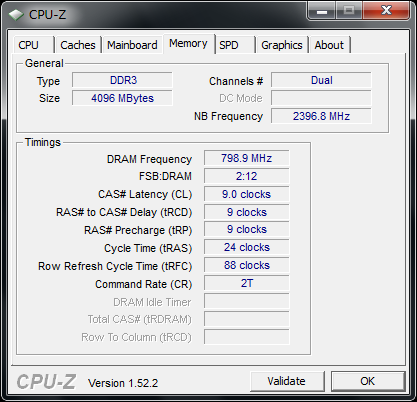
CPU-Zについて
CPUの詳細情報の表示や動作クロックをリアルタイムにチェックできるフリーソフトです。CPUIDのウェブサイトで無償配布されています。
配布元 URL:http://www.cpuid.com/softwares/cpu-z.html